طريقتان: جذر جهاز Motorola واستمتع بإمكانياته الكاملة
الآن لا يعرف الكثير من الناس ما هو عمل روت لهاتف Android. حسنًا ، تمامًا كما تم كسر حماية أجهزة iPhone ، فإن هواتف Android متجذرة. يؤدي عمل روت لهاتف Android إلى فتحه بحيث يكون لديك حقوق إدارة على الجهاز. يمكنك تثبيت وإلغاء تثبيت أي تطبيق تريده. يسمح لك بوضع الأدوات التي لا تعمل عادةً مع هاتف Android مغلق. هنا سترى عدة طرق يمكنك من خلالها إجراء عملية روت لهواتف Motorola.
الجزء 1: جذر أجهزة Motorola باستخدام Fastboot
يأتي Android SDK مزودًا بأداة صغيرة أنيقة تسمى Fastboot ، والتي يمكنك استخدامها لجذر جهاز Motorola الخاص بك. يبدأ Fastboot على الجهاز قبل تحميل نظام Android ، وبالتالي فهو مفيد في تأصيل البرامج الثابتة وتحديثها. طريقة Fastboot معقدة نوعًا ما لأنه يجب تشغيلها من طرفين – على Motorola وعلى الكمبيوتر. هنا سوف تتعلم كيفية استخدام Fastboot بأمان لعمل روت لجهاز Motorola الخاص بك.
إرشادات خطوة بخطوة حول كيفية عمل روت لجهاز Motorola باستخدام Fastboot
الخطوة 1) قم بتنزيل ADB و Android SDK
يأتي Fastboot مع Android SDK ، لذا من الأفضل أن تقوم بتنزيل أحدث إصدار وتثبيته. بمجرد أن تفعل ذلك ، يمكنك الآن تشغيل Fastboot على جهاز الكمبيوتر الخاص بك وموتورولا بسهولة. قم بتوصيل الكمبيوتر وموتورولا باستخدام كبل USB المرفق به. في مجلد Android SDK ، اضغط على Shift وانقر بزر الماوس الأيمن على أي منطقة فارغة. سيُطلب منك اختيار ‘فتح موجه الأوامر هنا’. اكتب “adb devices” في موجه الأوامر. سترى الآن الرقم التسلسلي لجهاز Motorola الخاص بك ، مما يعني أنه تم التعرف عليه.
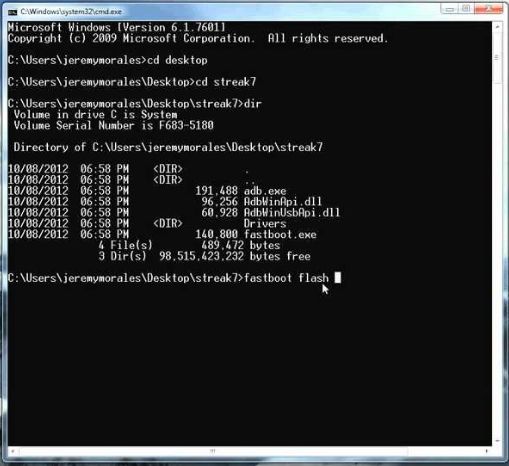
الخطوة 2) قم بتمكين تصحيح أخطاء USB على جهاز Motorola الخاص بك
انتقل إلى درج التطبيق وانقر على أيقونة ‘الإعدادات’. انتقل إلى ‘حول الهاتف’ ، ثم انتقل إلى ‘رقم الإصدار’. اضغط على هذا 7 مرات ، حتى تحصل على رسالة تفيد بأنك الآن مطور. ارجع إلى صفحة الإعدادات وسيكون هناك خيار جديد يقول ‘خيارات المطور’. انقر فوق هذا ثم قم بتمكين ‘تصحيح أخطاء USB’. عند اكتمال تصحيح أخطاء USB ، ستتلقى رسالة منبثقة على الهاتف تسألك ‘هل تريد تمكين تصحيح أخطاء USB؟’ وانقر على ‘السماح دائمًا من هذا الكمبيوتر’ وانقر على ‘موافق’.
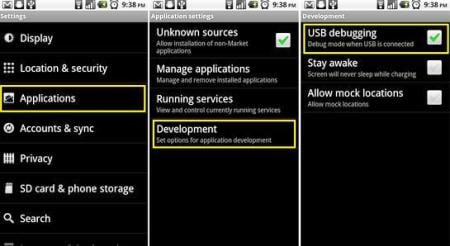
الخطوة 3) قم بتشغيل الأوامر لفتح الهاتف والوصول إلى الجذر
اكتب الأوامر التالية في موجه الأوامر. يجب كتابتها بالضبط كما هي.
بنك التنمية الآسيوي شل
cd /data/data/com.android.providers.settings/databases
إعدادات sqlite3. db
تحديث مجموعة النظام القيمة = 0 حيث
الاسم = ‘lock_pattern_autolock’ ؛
تحديث مجموعة النظام القيمة = 0 حيث
الاسم = ‘lockscreen.lockedoutpermanently’ ؛
.استقال
سيؤدي هذا إلى فتح الهاتف وستتمكن من الوصول إلى الجذر.
الجزء 2: جذر أجهزة Motorola باستخدام تطبيق PwnMyMoto
PwnMyMoto هو تطبيق يمكّنك من عمل روت لـ Motorola Razr ؛ يجب أن يعمل الجهاز بنظام Android 4.2.2 والإصدارات الأحدث. هذا تطبيق يستغل ثلاث نقاط ضعف في نظام Android للوصول إلى الجذر ، ثم يسمح بالكتابة إلى نظام الجذر. لا يوجد اختراق عند استخدام هذا التطبيق ، وهو آمن تمامًا. من أجل عمل روت لجهاز Motorola باستخدام PwnMyMoto ، إليك الخطوات التي يجب اتباعها
إرشادات خطوة بخطوة حول عمل روت لجهاز Motorola باستخدام PwnMyMoto
الخطوة 1) قم بتثبيت التطبيق
انتقل إلى صفحة تنزيل PwnMyMoto وقم بتنزيله كملف APK. الآن قم بتثبيته عن طريق فتح موجه الأوامر وكتابة ‘adb install –r PwnMyMoto-.apk. يمكنك أيضًا تنزيل APK مباشرة إلى Motorola الخاص بك ثم النقر فوق PwnMyMoto APK عند البحث عنه باستخدام مستكشف الملفات في الهاتف
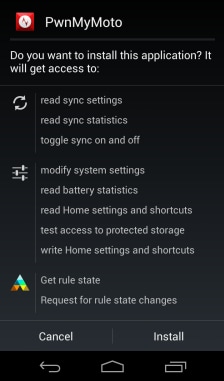
الخطوة 2) قم بتشغيل PwnMyMoto
بمجرد تثبيت التطبيق ، يمكنك الآن الانتقال إلى قائمة التطبيقات والنقر فوق رمز PwnMyMoto. سيتم إعادة تشغيل الهاتف مرتين أو ثلاث مرات حسب حالة التجذير. بعد إعادة التشغيل الأخيرة ، سيتم عمل روت للجهاز.
يسمح لك تجذير Motorola الخاص بك بالحصول على وصول مطور إلى النظام ، ويمكنك تخصيص هاتفك بأي طريقة تريدها. يجب عليك توخي الحذر عند إجراء عملية روت لهاتفك. يُنصح بعمل نسخة احتياطية من جهازك قبل محاولة إجراء عملية الوصول إلى الجذر.
أحدث المقالات